Bien que l’éditeur de blocs Gutenberg repose sur des bases solides, vous trouverez peut-être que ses blocs de base sont insuffisants lorsqu’il s’agit de créer des sites Web vraiment uniques et attrayants.
Heureusement, il existe d’innombrables extensions WordPress conçues pour suralimenter l’éditeur Gutenberg. Chez WPBeginner, nous les avons utilisés pour ajouter des formulaires de contact, des bannières et des tables des matières.
Nous avons également fait des recherches pour trouver d’autres extensions de blocs Gutenberg qui offrent des fonctionnalités et des designs dont l’éditeur par défaut est dépourvu. Ces outils peuvent vous aider à personnaliser votre site plus efficacement.
Dans cet article, nous vous présenterons quelques-uns des meilleurs plugins de bloc Gutenberg pour WordPress. Ces extensions amélioreront votre expérience de modification, rendant votre processus de création de contenu plus fluide et plus flexible.
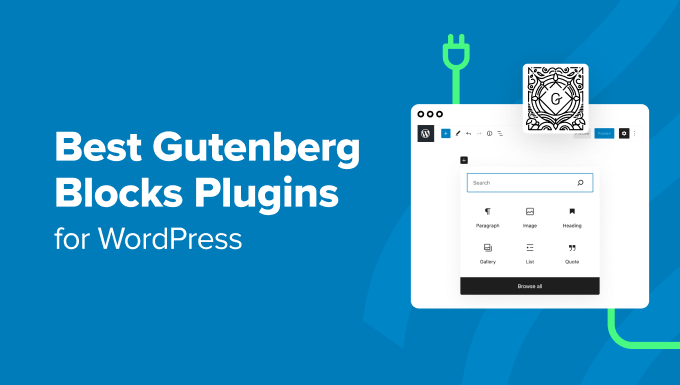
Aperçu des meilleures extensions de blocs Gutenberg
Si vous êtes pressé, voici un aperçu rapide des meilleures extensions de blocs Gutenberg.
| # | Plugin | Best For | Pricing |
|---|---|---|---|
| 🥇 | WPForms | Form building blocks | $39.50/yr (Free version available) |
| 🥈 | Genesis Blocks | Design customization blocks | Free |
| 🥉 | All in One SEO | SEO optimization blocks for the block editor | $49.60/yr (Free version available) |
| 4️⃣ | Smash Balloon | Blocks for social media feeds | $49/yr or $299/yr for all-access |
| 5️⃣ | OptinMonster | Lead generation blocks | $9.97/month |
| 6️⃣ | WP Call Button | Click-to-call buttons | Free |
| 7️⃣ | Spectra | Block customization | $49/yr (Free plan available) |
| 8️⃣ | Envira Gallery | Adding a gallery with a block | $39.50/yr (Free version available) |
| 9️⃣ | Kadence Blocks | Block collection plugin | $149/yr (Free plan available) |
| 🔟 | Otter Blocks | Adding extra blocks | $49/yr (Free plan available) |
Pourquoi utiliser l’Éditeur de blocs dans WordPress ?
Si vous créez des sites WordPress depuis de nombreuses années, vous trouverez sans doute que l’éditeur de blocs constitue une modification importante par rapport à l’éditeur classique.
Certains utilisateurs/utilisatrices ont choisi de désactiver l’éditeur de blocs et de conserver l’éditeur classique. Nous recommandons toutefois d’utiliser l’éditeur de blocs. Il offre de nombreuses fonctionnalités intéressantes et est plus simple/simple d’utilisation.
L’éditeur de blocs vous permet d’ajouter à vos publications et à vos pages des éléments qui ne sont pas possibles dans l’éditeur classique.
Par exemple, vous pouvez ajouter des tableaux à votre publication ou un bouton d’appel à l’action sans écrire de code HTML.
7 Blocs WordPress par défaut les plus utiles pour gagner du temps
L’éditeur de blocs comprend déjà des blocs intégrés pour tous les types d’éléments de contenu.
Ces blocs permettent d’ajouter des éléments communs, tels que des tableaux, des galeries, des boutons, etc. Dans les anciennes versions de WordPress, il fallait installer des plugins pour ajouter ces éléments web courants.
Voici quelques blocs WordPress Gutenberg par défaut super utiles que vous pouvez utiliser immédiatement.
- Bloc de boutons: Il vous permet d’ajouter des boutons d’appel à l’action à vos pages et articles WordPress.
- Bloc média et texte: Il vous permet d’ajouter des images et du texte côte à côte. Dans l’ancien éditeur classique, les débutants ne s’y retrouvaient pas.
- Bloc de couverture: Vous pouvez ajouter de superbes images de couverture à vos articles et pages. Consultez notre guide sur la différence entre les images de couverture et les images en vedette.
- Bloc Table: Il vous permet de créer facilement des tableaux de base dans les articles et les pages de WordPress. Pour des tableaux avancés avec des fonctions de recherche, de tri et d’ordre, nous recommandons toujours le plugin gratuit TablePress.
- Blocs de contenu embarqué: L’éditeur/éditrices de blocs comprend de nombreux blocs embarqués pour des sites populaires. Vous pouvez les utiliser pour intégrer facilement des tweets, des vidéos YouTube, etc.
- Columns Block: Vous pouvez facilement créer des mises en page multi-colonnes pour vos articles et pages de blog.
- Shortcode Block: Il vous permet d’ajouter facilement des shortcodes à vos articles et pages WordPress. Cela signifie que l’éditeur de blocs est entièrement compatible avec les plugins qui fournissent un shortcode.
En outre, il existe de nombreux autres blocs que vous pouvez explorer et essayer sans utiliser d’extension.
Vous pouvez même créer vos propres blocs personnalisés dans WordPress en suivant notre tutoriel.
L’éditeur de blocs vous donne également accès à des modèles de blocs. Il s’agit d’ensembles de blocs préconfigurés qui vous permettent d’ajouter des sections entières à votre contenu, ce qui rend la création de contenu plus rapide et plus efficace.
Ceci étant dit, jetons un coup d’œil à certains des meilleurs blocs WordPress proposés par les extensions WordPress. Ces extensions ajouteront simplement de nouveaux blocs et vous permettront d’étendre les fonctionnalités de l’éditeur WordPress par défaut.
Comment nous testons et avisons les extensions de blocs Gutenberg.
Lorsque nous avons testé et Avis sur les extensions de blocs Gutenberg, nous nous sommes concentrés sur la facilité d’utilisation dans le monde réel. Notre objectif était de trouver des outils qui facilitent la personnalisation des sites sans ajouter de complexité inutile.
Voici comment nous avons procédé :
- Installation et configuration : Nous avons vérifié la facilité d’installation et d’activation de l’extension. Nous avons également testé l’interface pour voir si elle est adaptée aux débutants.
- Variété des blocs et fonctionnalités : Nous avons exploré les blocs inclus dans les extensions pour voir s’ils offrent des conceptions et des fonctionnalités uniques qui font défaut à l’éditeur par défaut.
- Impact sur les performances: Nous avons évalué si l’extension ralentit le site ou affecte les temps de chargement.
- Compatibilité: Nous avons vérifié s’il fonctionne bien avec d’autres extensions populaires, des thèmes et la dernière version de WordPress.
- Support et mises à jour: Un bon plugin devrait avoir des mises à jour régulières et un support client/cliente fiable. Nous avons vérifié les forums de support et la documentation du plugin.
En suivant ce processus, nous nous assurons de recommander uniquement des extensions de bloc Gutenberg qui sont puissantes, faciles à utiliser et qui ne ralentiront pas votre site.
Les meilleurs plugins de blocs Gutenberg pour votre site WordPress
Il existe deux types d’extensions de blocs WordPress disponibles sur le marché. Nous les aborderons tous les deux :
- Des extensions de blocs à usage unique
- Bibliothèques de blocs Gutenberg
Les extensions à usage unique sont pour la plupart des extensions WordPress populaires. Beaucoup d’entre eux sont présents sur le marché depuis longtemps. Ils se spécialisent dans une fonctionnalité spécifique et fournissent généralement un bloc puissant pour ajouter du contenu dans WordPress.
Par exemple, WPForms est un plugin WordPress populaire qui permet de créer des formulaires puissants dans WordPress. Il offre un bloc WordPress pour ajouter des formulaires de contact, des enquêtes, des formulaires de commande, des formulaires de paiement, et plus encore dans vos articles et pages.
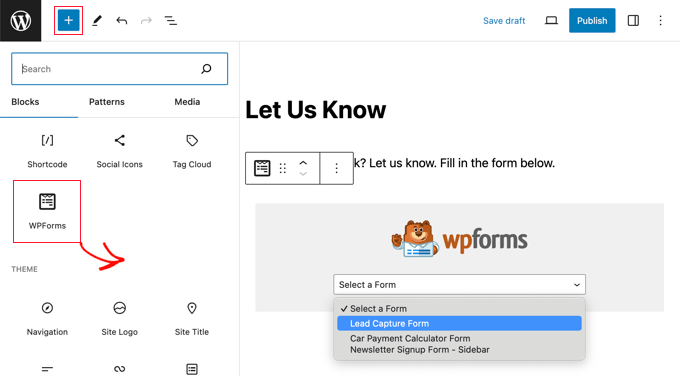
D’autre part, il existe des plugins de collection de blocs qui combinent de nombreux éléments de contenu différents dans une seule extension.
Par exemple, Genesis Pro vous offre 16 blocs premium supplémentaires. Il s’agit notamment d’un bloc de tableau de prix, d’un bloc de témoignages, d’un bloc de boîte de profil, et bien plus encore.
Plugins de blocs à usage unique et plugins de bibliothèques de blocs
Maintenant que vous connaissez les options, vous vous demandez peut-être si l’une d’entre elles est meilleure. Voici quelques points essentiels à prendre en considération.
Les extensions de blocs à usage unique ajoutent uniquement une fonctionnalité, mais elles offrent l’ensemble le plus complet d’options et d’intégrations. Ils sont souvent la meilleure solution pour ce que vous essayez de faire.
Les extensions de la bibliothèque de blocs comprennent une collection de blocs destinés à différents usages. Toutefois, ces blocs ne sont pas aussi fins que les blocs à fonctionnalité unique. Bien qu’ils offrent un grand nombre de blocs, ils peuvent ne pas être aussi robustes.
Un autre inconvénient de l’utilisation des suites de blocs est qu’elles peuvent encombrer inutilement votre liste de blocs.
Pourquoi faire confiance à WPBeginner ?
Chez WPBeginner, nous aidons les utilisateurs/utilisatrices de WordPress depuis des années. Nous ne sommes pas seulement des avis. Nous utilisons activement les plugins de blocs Gutenberg sur nos propres sites.
Cela signifie que nos recommandations sont fondées sur une expérience réelle.
Par exemple, nous utilisons le bloc d’OptinMonster pour ajouter des bannières et des fenêtres surgissantes, WPForms pour les formulaires de contact et les enquêtes annuelles, et AIOSEO pour ajouter un bloc de table des matières dans nos articles.
Notre équipe teste les extensions avec soin, en se concentrant sur la facilité d’utilisation, les performances et la fiabilité, et nous recommandons uniquement des outils en lesquels nous avons confiance et que nous utilisons nous-mêmes. Pour plus de détails, consultez notre processus éditorial.
Ceci étant dit, voyons les meilleures extensions de blocs Gutenberg de WordPress.
1. WPForms – Le meilleur bloc Gutenberg pour les formulaires WordPress
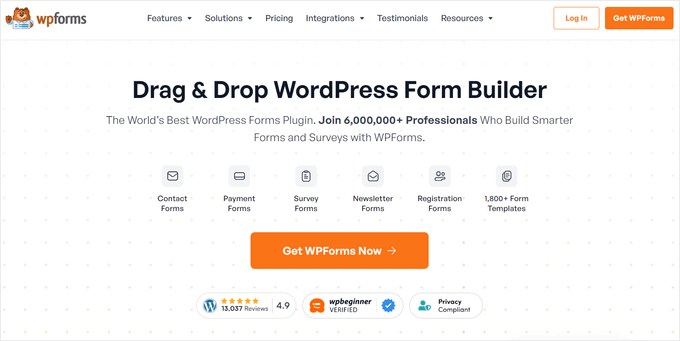
WPForms est le plugin de formulaire WordPress le plus convivial du marché. Il vous permet de créer facilement des formulaires de contact simples et des formulaires plus puissants tels que des sondages interactifs, des enquêtes, des formulaires de commande, et plus encore sur votre site WordPress.
WPForms propose un bloc permettant d’ajouter des formulaires WordPress à vos publications et pages.
Chez WPBeginner, nous avons utilisé ce bloc un nombre incalculable de fois pour ajouter des formulaires de contact et des formulaires d’enquête annuelle à notre site. L’ensemble du processus, de la création du formulaire à son ajout à une page, s’est déroulé de manière transparente.
Pour en savoir plus, consultez notre Avis détaillé sur WPForms.
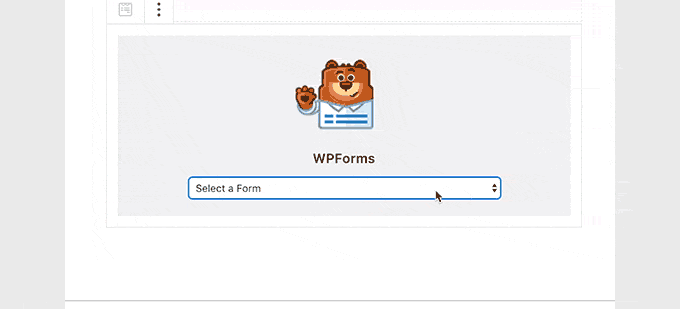
Avec WPForms, vous pouvez créer de nombreux formulaires, notamment des formulaires d’enquête, de contact, d’inscription à un e-mail et de connexion.
Vous pouvez même personnaliser complètement le formulaire directement dans votre éditeur/éditrices de blocs. Il suffit d’ajouter le formulaire à l’aide du bloc, puis d’ouvrir le panneau de bloc sur le côté droit de l’écran.
Ici, vous pouvez défiler vers le bas jusqu’à la section “Thèmes” pour choisir un design dans une bibliothèque de plus de 40 thèmes préfabriqués. Cela donnera à votre formulaire un aspect magnifique instantanément.
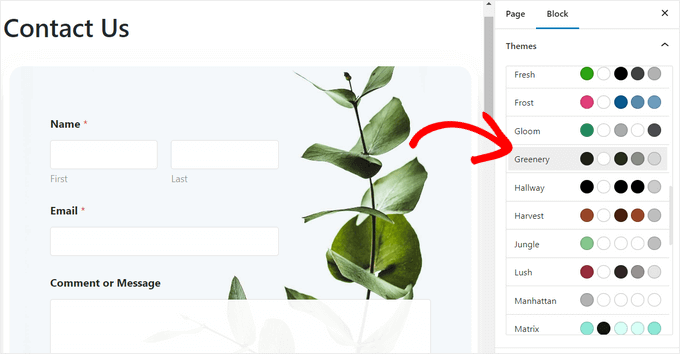
Vous pouvez également accepter les paiements en ligne via vos formulaires par l’intermédiaire de Stripe et PayPal, sans frais de transaction supplémentaires.
Même la version gratuite de WPForms vous permet de collecter des paiements Stripe, et elle facture uniquement des frais de transaction de 3 %.
En outre, les plugins intègrent facilement vos formulaires aux outils de marketing par e-mail, aux plugins d’e-commerce et aux logiciels de gestion de la relation client (CRM).
Les avantages de WPForms
- Nous l’avons trouvé très facile à utiliser grâce à son interface “glisser-déposer”.
- 2000+ modèles prêts à l’emploi pour créer rapidement des formulaires dans WordPress
- Vous permet d’accepter facilement les paiements en ligne
- Nous apprécions les fonctionnalités de sécurité intégrées qui aident à prévenir les entrées indésirables.
- Envoi d’alertes instantanées lorsque quelqu’un envoie un formulaire
- Permet aux utilisateurs/utilisatrices de téléverser des fichiers, des documents ou des images par le biais de formulaires.
Les inconvénients de WPForms
- La version gratuite de WPForms est un peu limitée.
- Les utilisateurs/utilisatrices avancés peuvent souhaiter utiliser des feuilles de style CSS personnalisées pour styliser les formulaires.
Pourquoi nous recommandons WPForms : Les formulaires rendent n’importe quel site plus engageant, et WPForms rend très facile de les ajouter n’importe où sur vos publications et pages en utilisant un bloc au lieu d’utiliser des codes courts ou d’écrire du code. En outre, c’est un puissant Constructeur de formulaires qui vous permet de créer toutes sortes de formulaires pour votre site, y compris des formulaires de paiement par carte bancaire.
2. Blocs de la Genèse
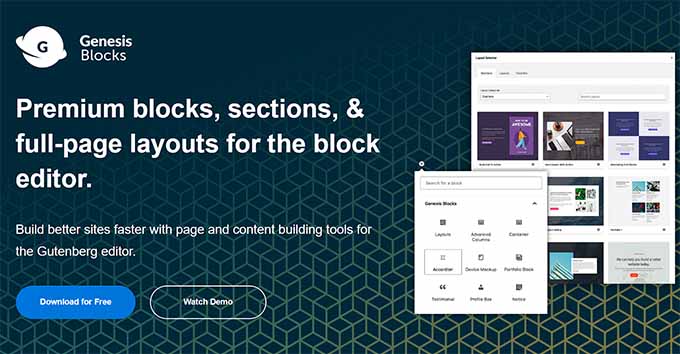
Genesis Blocks est une extension Gutenberg gratuite avec une collection de blocs WordPress personnalisés.
Il comprend 14 blocs Gutenberg essentiels, quatre mises en page préconstruites et huit sections de page prédéfinies.
Lors des tests, nous avons trouvé qu’il était rapide et adapté au référencement, ce qui signifie qu’il peut aider votre site à être plus performant dans le classement des moteurs de recherche.
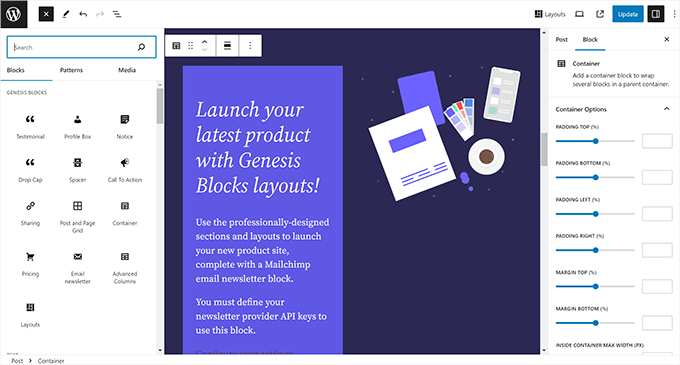
Cette Bibliothèque est livrée avec certains des meilleurs blocs WordPress dont vous pourriez avoir besoin.
- Advanced Columns Block – Créez de superbes mises en page multi-colonnes.
- Bloc de profil d’auteur – Ajoutez facilement une boîte de profil d’auteur aux publications ou aux pages.
- Pricing Block – Créez de magnifiques tableaux de prix dans WordPress.
- Bloc d’icônes de partage – Ajoutez des boutons de partage social à vos publications et pages.
- Bloc de témoignages – Incluez des témoignages de clients/clientes pour aider à stimuler les ventes.
Genesis Blocks a également une version pro, Genesis Pro. Cela vous donne de nouveaux blocs, 26 mises en page complètes préconstruites, 56 sections prédéfinies, et bien plus encore. Si vous voulez créer un site magnifique et efficace rapidement, c’est une excellente solution.

Genesis Blocks est hébergé par WP Engine, l’une des entreprises d’hébergement WordPress les plus prospectées. Ils proposent des thèmes premium StudioPress qui s’intègrent parfaitement à l’extension Genesis Blocks.
Son abonnement vous donnera également accès à tous les thèmes premium de StudioPress.
Avantages des blocs Genesis
- 13 blocs supplémentaires pour l’éditeur WordPress par défaut
- Mises en page prédéfinies pour créer différents types de contenu
- Nos tests ont révélé qu’il est super responsive pour les mobiles.
- 56+ sections prédéfinies à utiliser partout dans vos publications et pages.
- Nous l’avons trouvé compatible avec tous les thèmes WordPress, et pas seulement avec Genesis Framework
Les inconvénients des blocs Genesis
- Affiche les blocs Genesis au-dessus des blocs par défaut dans le panneau d’ajout de blocs
- Certains utilisateurs/utilisatrices trouveront peut-être difficile de faire la distinction entre les compositions par défaut et les mises en page avancées de l’extension.
Pourquoi nous recommandons Genesis Blocks : Il offre une collection gratuite de blocs utiles et de mises en page prédéfinies. Vous pouvez l’utiliser pour améliorer votre éditeur/éditrices Gutenberg et rationaliser la création de sites. De plus, il offre une puissante mise à niveau payante pour encore plus de flexibilité de conception.
3. All in One SEO pour WordPress – Les meilleurs blocs de Gutenberg pour le référencement.

All in One SEO pour WordPress est le meilleur plugin SEO pour WordPress sur le marché.
Il est également livré avec une collection de blocs personnalisés que vous pouvez ajouter à votre site web. Ces blocs sont conçus pour donner à vos articles et à vos pages un coup de pouce en matière de référencement.
Chez WPBeginner, nous avons utilisé l’extension et ses blocs pour améliorer nos classements et avons vu de grands résultats. Pour en savoir plus, consultez notre Avis détaillé sur AIOSEO.
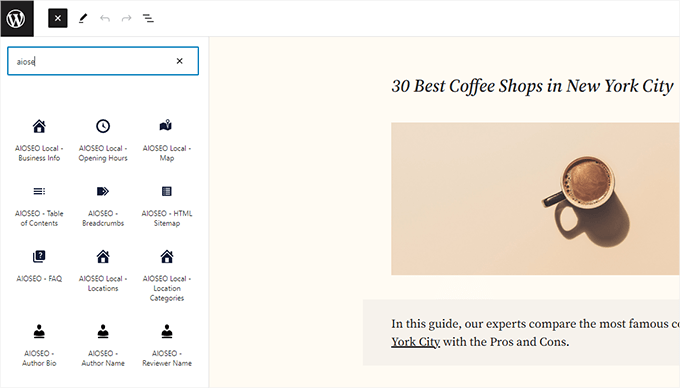
Vous aurez accès aux blocs personnalisés suivants :
- Table des matières AIOSEO – Cette fonction vous permet d’ajouter facilement à vos articles une table des matières adaptée au référencement.
- Fil d’ariane AIOSEO – Ajoutez la navigation fil en fil d’ariane avec le bon balisage de schéma manuellement sans écrire de code ou modifier le thème.
- Établir E-E-A-T – Vous aide à respecter les signaux de classement E-E-A-T de Google grâce aux blocs Bio de l’auteur, Nom de l’auteur et Nom de l’expéditeur.
- Blocs de référencement local : Ajoutez des blocs de référencement local pour afficher les informations sur l’entreprise, les heures d’ouverture et la carte de localisation.
- AIOSEO – FAQ – Ajoutez une section FAQ dans vos articles avec le bon schéma de balisage pour améliorer le classement dans les moteurs de recherche.
All in One SEO étend encore votre expérience de rédaction en ajoutant un puissant analyseur de titres, une analyse SEO et un générateur de titres et de descriptions SEO alimenté par l’IA.
De plus, nous apprécions vraiment la façon dont il vous donne des recommandations en temps réel pour améliorer le référencement de votre contenu.
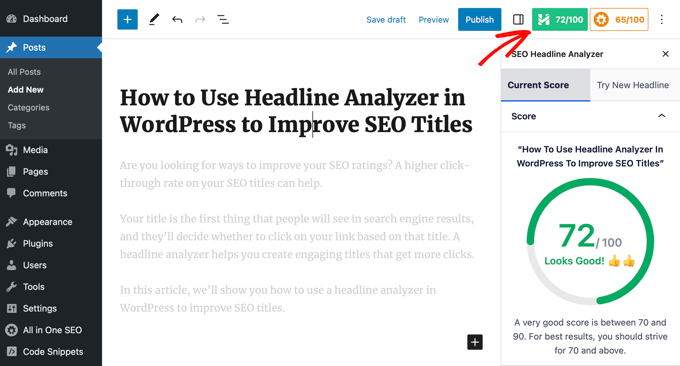
Les avantages de l’AIOSEO
- La boîte à outils SEO la plus complète pour WordPress
- Des blocs personnalisés qui donnent un coup de pouce au référencement
- Nous avons été impressionnés par les outils supplémentaires de l’éditeur de blocs pour améliorer votre création de contenu
- Il s’intègre à WooCommerce pour améliorer les pages de produits.
- Intégration aisée des réseaux sociaux
Les inconvénients de l’AIOSEO
- La version gratuite d’AIOSEO ne comprend pas certaines des meilleures fonctionnalités.
Pourquoi nous recommandons All in One SEO : Il fournit des blocs essentiels pour le référencement local, la bio de l’auteur, la table des matières et les FAQ, ce qui vous aide à améliorer vos articles pour le classement dans les moteurs de recherche. En outre, il dispose d’outils d’écriture dans l’éditeur, d’une prise en charge puissante du balisage des schémas et de fonctionnalités SEO complètes. Toutes ces fonctionnalités le rendent très utile pour tout site web WordPress.
4. Smash Balloon – Blocs de flux sociaux pour tous les réseaux
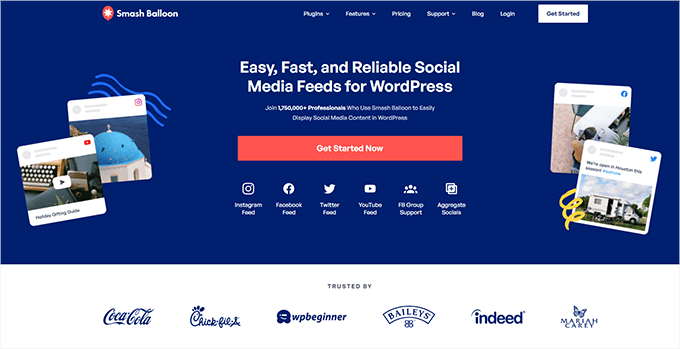
Smash Balloon est la meilleure extension de flux sociaux pour WordPress. Il rend l’ajout de publications de réseaux sociaux à votre site incroyablement facile. Par exemple, vous pouvez l’utiliser pour créer un flux de photos Instagram personnalisé.
Lorsque nous avons testé l’outil, nous l’avons trouvé super intuitif et adapté aux débutants. Pour en savoir plus sur notre expérience, consultez notre avis complet sur Smash Balloon.
Il vous donne un bloc pour ajouter chaque flux de réseau social. Par exemple, vous pouvez faire glisser et déposer le bloc Facebook dans une page pour ajouter votre flux Facebook. Vous n’avez même pas besoin de codes courts.
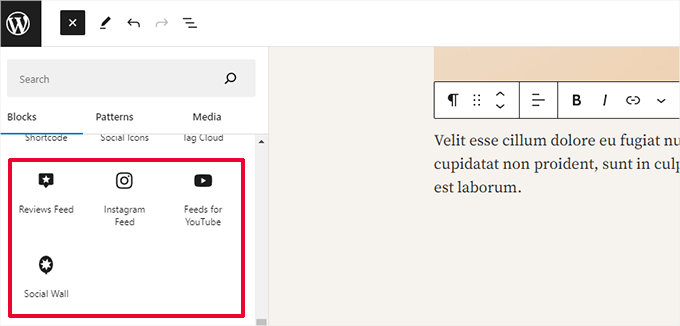
Vous pouvez utiliser chacune des extensions de Smash Balloon séparément. Ils couvrent Facebook, Instagram, Twitter, TikTok et YouTube.
Chaque extension est 100 % responsive pour les mobiles et s’affiche parfaitement dès sa sortie de la boîte. Il s’adapte automatiquement aux polices et aux styles de votre thème WordPress.
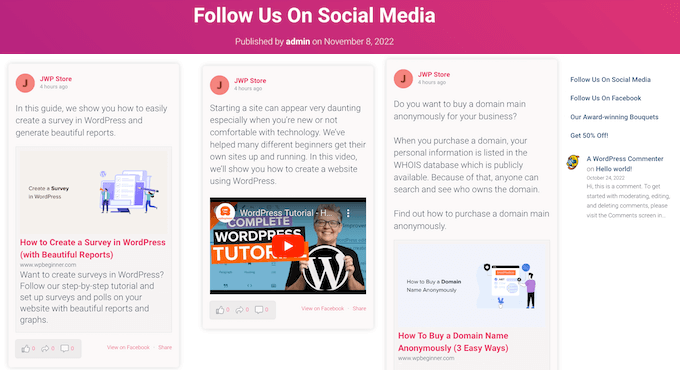
Avantages de Smash Balloon
- Offre des blocs faciles à ajouter pour vos flux de réseaux sociaux.
- Nous avons trouvé qu’il est possible de combiner plusieurs flux sociaux.
- Choisissez parmi différentes mises en page et différents styles
- Nous adorons la fonctionnalité de mise à jour automatique du plugin, où les nouvelles publications sociales apparaissent automatiquement sur votre site
Les inconvénients de Smash Balloon
- L’offre tout accès est un peu chère mais vous donne accès à toutes les extensions pro pour un nombre illimité de sites.
Pourquoi nous recommandons Smash Balloon : Les blocs de réseaux sociaux par défaut dans WordPress ne sont pas très utiles. Vous ne pouvez même pas intégrer correctement les publications Instagram et Facebook dans WordPress. Cependant, pour de nombreux sites, les réseaux sociaux peuvent être une source importante de trafic ou de revenus. Smash Balloon vous aide à intégrer vos réseaux sociaux à votre site WordPress.
5. OptinMonster – Ajout de publicités avec un bloc

OptinMonster est le meilleur outil de génération de prospects pour WordPress. Vous pouvez l’utiliser pour créer de nombreuses campagnes, y compris des fenêtres surgissantes, des diapositives, des roues de coupon spin-to-win, des boîtes lumineuses et des campagnes en ligne.
Les campagnes inline peuvent être ajoutées à vos publications et pages en quelques clics grâce au bloc OptinMonster.
Chez WPBeginner, nous avons utilisé cet outil à de multiples reprises pour développer notre liste d’e-mails et nous avons toujours eu de très bonnes expériences. Pour en savoir plus, consultez notre avis terminé sur OptinMonster.

Vous pouvez utiliser les campagnes en ligne pour embarquer rapidement et facilement un formulaire d’inscription à l’e-mail accrocheur sur votre page.
En outre, vous pouvez utiliser la fonction de verrouillage du contenu d’OptinMonster pour verrouiller le contenu en dessous de la campagne en ligne.
Les avantages d’OptinMonster
- Vous aide à convertir les visiteurs de votre site web en clients
- Comprend plusieurs types de campagnes et des dizaines de modèles.
- Nous avons adoré sa fonctionnalité de vérification des prospects qui réduit le nombre de fausses inscriptions.
- De puissantes règles d’affichage vous permettent de présenter des messages personnalisés à vos utilisateurs.
- Nous avons été très impressionnés par la technologie Exit Intent.
Les inconvénients d’OptinMonster
- Vous aurez besoin d’une offre payante pour déverrouiller tout son potentiel.
Pourquoi nous recommandons OptinMonster : Les blocs WordPress par défaut sont assez limités lorsqu’il s’agit des besoins marketing d’un site. OptinMonster aide les utilisateurs/utilisatrices à modifier cela en embarquant facilement la génération de prospects, des offres spéciales et d’autres campagnes personnalisées dans leurs publications et pages.
6. WP Call Button – Ajout d’un bouton cliquer-appeler avec un bloc
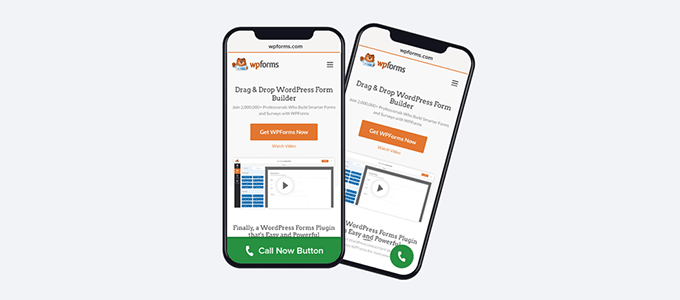
WP Call Button est une extension de bloc à usage unique qui vous aide à ajouter facilement un bouton “cliquer pour appeler” sur votre site WordPress.
En utilisant l’outil, nous avons trouvé que vous pouvez également l’utiliser pour ajouter à un bouton d’appel flottant intelligent. Cela vous permet d’ajouter un bouton click-to-call très visible pour les utilisateurs/utilisatrices mobiles sur toutes les pages de votre site.
Cela vous aide à recevoir plus d’appels téléphoniques et à conclure plus de ventes pour votre entreprise. Il fonctionne également avec n’importe quel service téléphonique professionnel que vous utilisez.
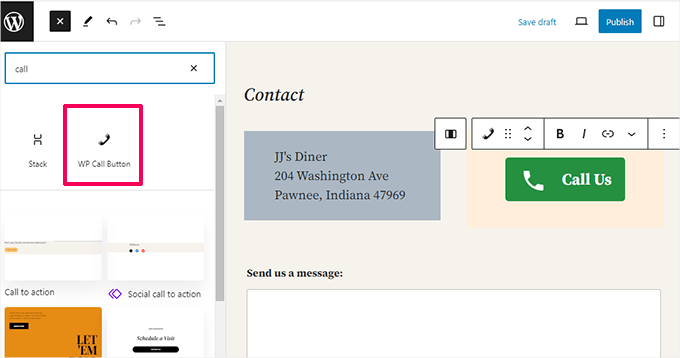
Les boutons de smartphone WP Call Button ont un suivi des clics intégré avec Google Analytics, de sorte que vous pouvez facilement voir quelles pages de votre site sont les plus performantes.
Le bloc de boutons de téléphone dispose de nombreuses options de personnalisation, de sorte que vous pouvez facilement personnaliser le bouton d’appel pour qu’il corresponde à la conception de votre site.
Avantages de WP Call Button
- Permet d’ajouter facilement un numéro de téléphone à votre site web
- Nous apprécions le fait qu’il soit compatible avec le RGPD
- Créer des boutons d’appel à l’action efficaces et générer des prospects par téléphone.
- Appréciez l’affichage d’un bouton en ligne ou d’une fenêtre surgissante à l’écran.
Les inconvénients de WP Call Button
- Nous avons trouvé un peu ennuyeux que les options de style des boutons en ligne soient limitées
Pourquoi nous recommandons WP Call Button : Il n’y a pas de bloc par défaut pour ajouter facilement un numéro de téléphone avec un bouton d’appel à l’action. Les utilisateurs/utilisatrices peuvent en créer un manuellement, mais que faire s’ils ont besoin de modifier le numéro de téléphone ultérieurement ? Le bloc WP Call Button aide à corriger ce problème en fournissant un moyen facile de générer des prospects téléphoniques à partir d’un site.
7. Spectres
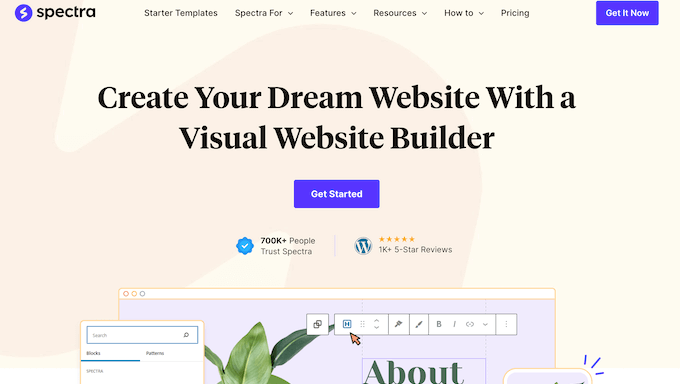
Spectra, anciennement connu sous le nom de Ultimate Addon for Gutenberg, est le module d’extension de bibliothèque de blocs Gutenberg le plus utilisé.
Créée par les personnes à l’origine du célèbre thème Astra, cette extension est activement installée sur plus de 600 000 sites.
Lors de nos tests, nous avons beaucoup apprécié le fait qu’il vous permette d’ajouter des animations accrocheuses sans codage. De plus, il offre un support pour les contenus dynamiques. Pour en savoir plus, consultez notre Avis complet sur Spectra.
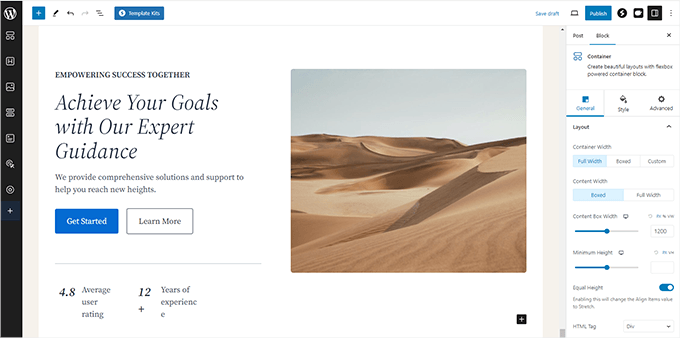
Il comprend plus de 30 blocs Gutenberg, dont les suivants :
- Bloc Info Box – Ajoutez une info box avec une image, un Titre et une description.
- Bloc multi-boutons – Il vous permet d’ajouter plusieurs boutons dans un seul bloc.
- Bloc équipe – Ceci vous permet de créer une section équipe avec des photos.
- Bloc liste de prix – Ce bloc vous permet de créer facilement une liste de prix comme un menu de restaurant.
- Bloc de témoignages – Utile pour ajouter des témoignages sur votre site.
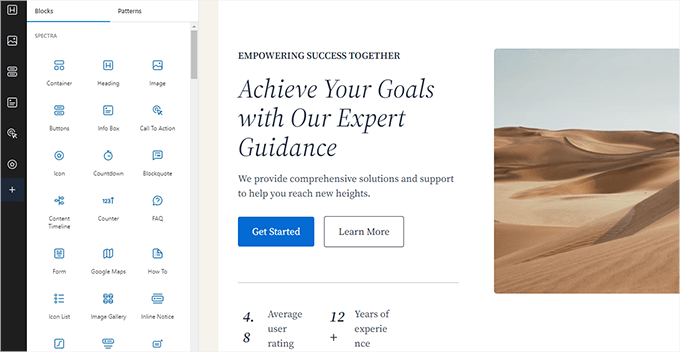
L’avantage d’utiliser ce plugin est qu’il est livré avec un support intégré pour le thème Astra et tous ses sites de démarrage et kits de modèles. Cela signifie que vous pouvez importer un site de démarrage et utiliser l’éditeur de blocs pour créer de belles mises en page.
Les avantages de Spectra
- Comprend plus de 30 blocs pour l’éditeur de blocs
- Les modèles vous permettent d’insérer des sections entières et de construire des sites.
- Offre des options de personnalisation pratiques pour chaque bloc personnalisé
- Intégration transparente avec WooCommerce
- Il existe une version gratuite.
Les inconvénients de Spectra
- Nous n’aimons pas le fait qu’il ajoute une barre d’action à l’éditeur (que vous pouvez masquer dans les Réglages).
Pourquoi nous recommandons Spectra : Il offre un ensemble complet de blocs, compositions et modèles pour rendre le processus de création de site plus facile et plus rapide pour les débutants. Chaque bloc dispose d’options de personnalisation étendues qui permettent aux utilisateurs/utilisatrices de contrôler les aspects de la conception sans avoir à s’occuper du code.
8. Envira Gallery – Ajouter une galerie avec un bloc

Envira Gallery est l’extension de galerie WordPress la plus puissante disponible. Il vous permet de créer facilement des galeries d’images et de vidéos sur votre site.
Le bloc Galerie par défaut de WordPress est assez basique et ne vous permet pas de partager les mêmes galeries d’images en dehors de l’éditeur.
Envira Gallery vous permettra de conserver vos galeries séparément et de les ajouter à n’importe quelle publication ou page. Nous avons testé cet outil en profondeur avant de le recommander ici. Pour trouver plus de détails sur notre raisonnement, consultez notre avis détaillé sur Envira Gallery.
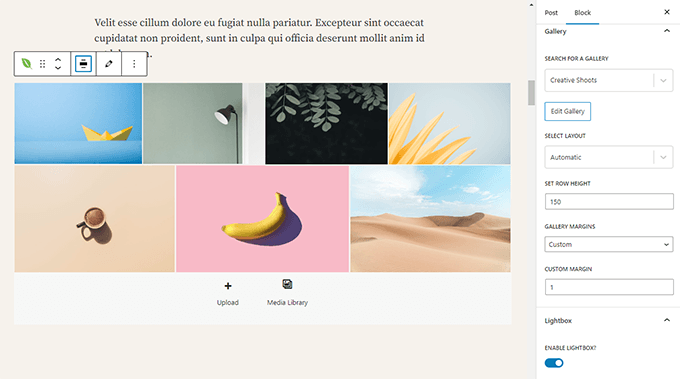
L’extension est entièrement compatible avec l’éditeur de blocs et dispose d’un bloc natif pour intégrer instantanément des galeries.
Il inclut même des fonctionnalités avant comme la protection par filigrane et l’épreuvage des images. De plus, il dispose d’une intégration transparente avec WooCommerce pour vous permettre de vendre vos photos.
Les avantages d’Envira Gallery
- Après évaluation, nous nous sommes rendu compte qu’il permet aux utilisateurs/utilisatrices de voir des images dans une visionneuse sans distraction.
- Crée de magnifiques galeries d’images pour votre site web
- Plusieurs modèles de galeries au choix
- Nous apprécions que cela n’ait pas d’impact sur la vitesse et la performance de vos pages
Les inconvénients de l’Envira Gallery
- La version gratuite d’Envira comporte moins de fonctionnalités
Pourquoi nous recommandons Envira Gallery : Le bloc de galerie de WordPress est assez limité. Envira Gallery permet aux utilisateurs/utilisatrices de faire ressortir les éléments visuels de leur site avec plusieurs styles et effets visuels. En outre, l’extension facilite la mise en valeur des photos sans impact sur les performances.
9. Blocs de Kadence
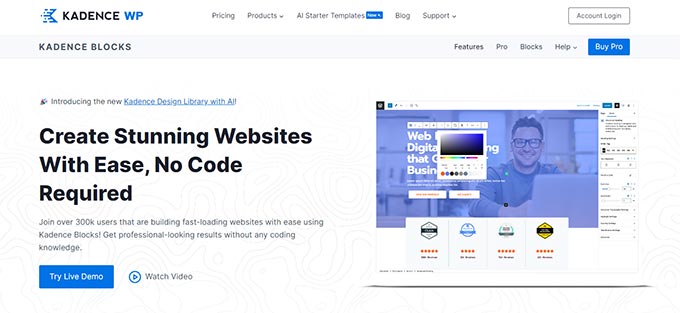
Kadence Blocks est une autre excellente extension de collection de blocs WordPress. Il est livré avec certains des blocs les plus couramment utilisés et vous aide à ajouter plus de fonctionnalités à votre éditeur/éditrices de contenu.
Lors de nos recherches, nous avons trouvé qu’il disposait également de fonctionnalités de couleurs et de typographie globales avant de vous aider à maintenir la cohérence de votre marque à l’échelle du site.
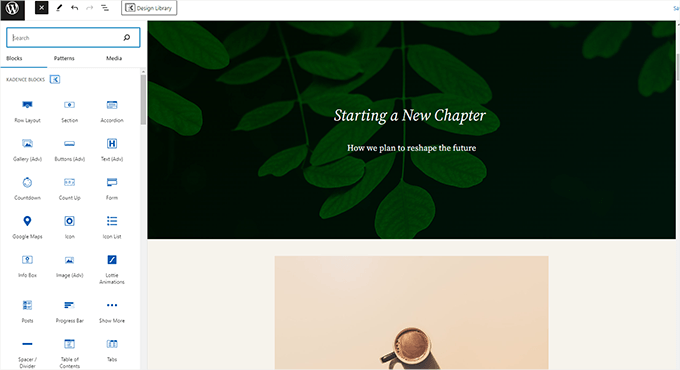
L’extension est disponible en version gratuite et premium. La version gratuite dispose de 23 blocs personnalisés, dont les suivants :
- Bloc de mise en page en ligne – Insérez des blocs de contenu dans une ou plusieurs colonnes d’une ligne.
- Bloc d’onglets – Permet de créer des onglets horizontaux ou verticaux et de les personnaliser.
- Bloc accordéon – Créez de magnifiques accordéons dans votre contenu.
- Bloc de listes d’icônes – Il vous permet de créer des listes attrayantes avec des icônes personnalisées au lieu des puces par défaut.
Il vous permet également de désactiver les blocs que vous n’utiliserez pas. Ce faisant, votre éditeur reste propre et léger.
En outre, vous pouvez utiliser la Bibliothèque de conception, qui contient une collection de compositions de blocs et de mises en page complètes que vous pouvez ajouter à n’importe quelle publication ou page.
Si vous aimez ces blocs et que vous voulez plus de Kadence Themes, vous pouvez acheter leur extension pro ou leur plan d’adhésion.
Avantages des blocs Kadence
- Compléments de blocs pour les éléments de réglage les plus courants
- Nous avons apprécié ses compositions et ses mises en page prêtes à l’emploi pour la création de sites Web.
- Il fonctionne avec les thèmes WordPress les plus populaires.
- Les utilisateurs/utilisatrices ont trouvé qu’il était simple/simple d’utilisation pour le référencement.
Les inconvénients des blocs Kadence
- Les offres payantes sont un peu chères.
Pourquoi nous recommandons Kadence Blocks : Il offre une sélection impressionnante de blocs personnalisés qui permettent aux utilisateurs d’étendre les fonctionnalités de l’éditeur de blocs. La collection comprend tous les éléments de conception communs utilisés dans les mises en page WordPress, ce qui la rend assez utile lors de la création de sites.
10. Bibliothèque de blocs et de modèles de Gutenberg par Otter
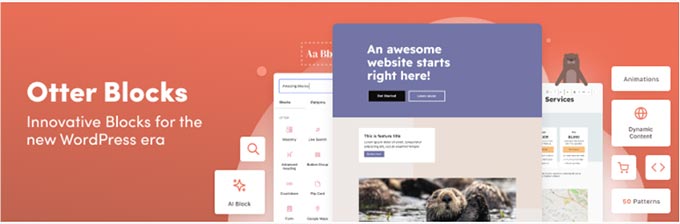
Gutenberg Blocks and Modèle Bibliothèque by Otter est une autre extension de blocs WordPress utile qui ajoute des blocs Gutenberg supplémentaires à votre site.
Créé par l’équipe de ThemeIsle, une société de thèmes WordPress populaire, Otter comprend des blocs dont vous aurez besoin pour aller au-delà des options de mise en page de votre thème.
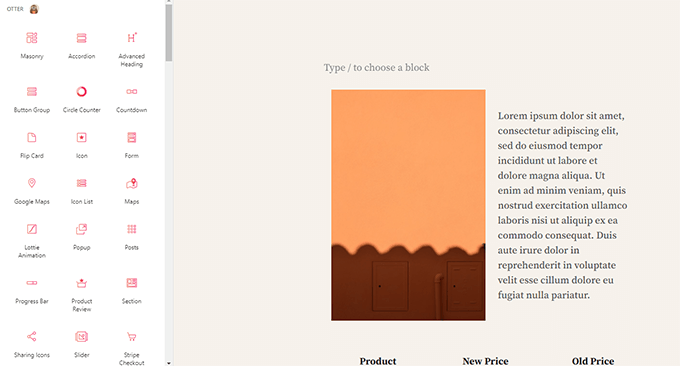
Il y a plus de 23 blocs WordPress inclus dans cette extension. Voici quelques-uns des blocs les plus utiles :
- Bloc de section – Vous permet de construire des mises en page à l’aide de colonnes comme dans les plugins de construction de page.
- Bloc Google Maps – Il vous permet d’intégrer Google Maps sur votre site.
- Bloc “À propos de l’auteur” – Vous permet d’afficher une boîte de bio de l’auteur/autrice sur votre site.
- Bloc d’icônes de partage – Il vous permet d’ajouter facilement des icônes de partage social à vos articles WordPress.
En plus des blocs Gutenberg, le plugin inclut également des compositions de blocs et des mises en page pour vous aider à créer rapidement des pages époustouflantes.
Lors de l’évaluation, nous avons été surpris de constater qu’il dispose d’un bloc IA qui se connecte à OpenAI et peut être utilisé pour générer du contenu et des mises en page.
Les avantages des blocs de loutre
- Il offre une excellente collection de blocs avec des éléments de conception couramment utilisés.
- Nous l’avons trouvé facile à utiliser et moins intrusif que certaines autres extensions de cette liste
- Une belle bibliothèque de motifs avec des sections utiles à insérer rapidement dans vos articles et pages
- Nous apprécions le fait qu’il vous permet d’afficher ou de masquer des blocs en fonction des rôles des utilisateurs, des types d’appareils ou d’autres conditions
Les inconvénients des blocs de loutre
- La bibliothèque de compositions et les options de blocs ne sont pas aussi étendues que certaines autres options de cette liste
Pourquoi nous recommandons Otter Blocks : Il comprend un ensemble décent de blocs personnalisés qui sont absents des éditeurs/éditrices WordPress par défaut. Ces blocs facilitent la création de mises en page de contenu personnalisées et de sites Web très attrayants sans aucune compétence en matière de conception.
11. Blocs ultimes
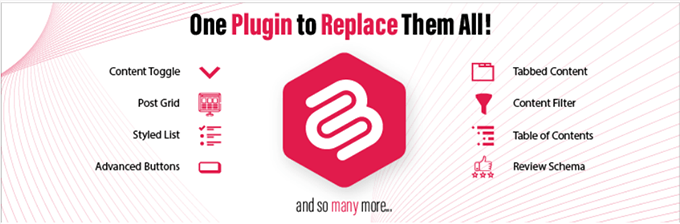
Ultimate Blocks est une autre extension de collection de blocs Gutenberg avec plusieurs blocs supplémentaires pour l’éditeur de blocs.
Avec cette extension, les utilisateurs bénéficient de 24 blocs supplémentaires dans l’éditeur de blocs pour les aider dans la création de contenu ou la personnalisation du site.
Nous avons testé cet outil de manière approfondie, et nous l’avons trouvé vraiment pratique. Vous pouvez consulter notre Avis terminé sur Ultimate Blocks pour plus de détails.
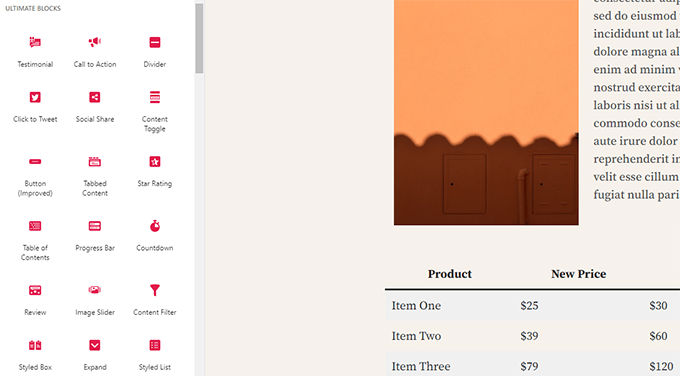
Voici quelques-uns des blocs proposés par l’extension :
- Bloc Avis – Permet d’ajouter un avis avec le nom du produit, ses fonctionnalités, un résumé et une évaluation par étoiles.
- Bloc Table des matières – Aide à créer une table des matières à partir des titres de votre article.
- Bloc d’appel à l’action – Ce bloc vous permet de créer une boîte d’appel à l’action avec un titre, une description et un bouton.
- Bloc Cliquer pour tweeter – Ajoutez facilement du contenu à tweeter à vos publications et à vos pages.
- Bloc de boîte de notification – Ce bloc vous permet d’ajouter une boîte de notification simple dans vos articles.
Lors du test, nous avons trouvé qu’il dispose même d’un bloc de compte à rebours pour afficher des barres de progression animées pour les cours, les objectifs ou les statistiques.
Les avantages d’Ultimate Blocks
- Une collection décente de blocs personnalisés
- Facile à utiliser et offrant une expérience sans encombrement
- Avis sur un bloc d’évaluation avec support de balisage de schéma
Les inconvénients d’Ultimate Blocks
- Certains blocs sont verrouillés et disponibles avec la version pro
Pourquoi nous recommandons Ultimate Blocks : Il offre une collection décente de blocs personnalisés qui sont utiles pour écrire du contenu engageant ou faire des mises en page personnalisées.
12. Blocs Gutenberg par PublishPress
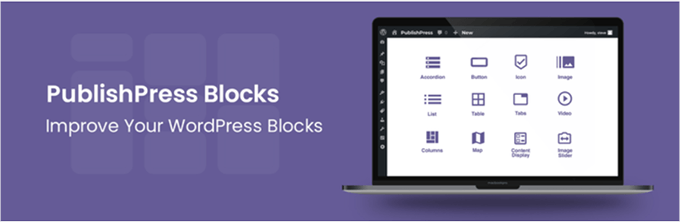
Gutenberg Blocks by PublishPress ajoute 20+ nouveaux blocs à votre éditeur Gutenberg. L’extension vous aide à créer des pages web professionnelles facilement et rapidement.
Nous avons testé PublishPress de manière approfondie et pensons qu’il s’agit de la meilleure extension pour les blogs multi-autrices. Pour en savoir plus, vous pouvez consulter notre Avis complet sur PublishPress.
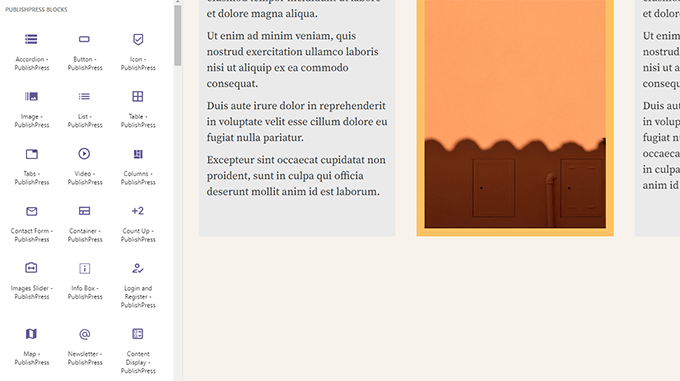
Voici quelques-uns des blocs Gutenberg avancés.
- Columns Manager Block – Colonnes responsive prédéfinies pour vous permettre d’ajouter du contenu multi-colonnes dans WordPress.
- Bloc Carte – Il vous permet d’embarquer des cartes Google Maps dans vos publications et vos pages.
- Bloc compteur – Vous permet de présenter des chiffres tels que le total des ventes de manière attrayante.
- Bloc d’onglets – Il vous permet d’ajouter facilement du contenu dans des onglets.
- Bloc de liste avancé – Créez des listes visuellement attrayantes avec des icônes et des styles de liste personnalisés.
- Plusieurs blocs de formulaires courants – notamment des formulaires de contact, des formulaires de newsletter et des formulaires de connexion/d’inscription.
Le plugin vous offre également des options avancées de contrôle des blocs pour les activer en fonction des rôles des utilisateurs.
Le plugin Advanced Gutenberg est maintenu par PublishPress, les gens derrière plusieurs extensions WordPress populaires pour les éditeurs/éditrices.
Les avantages de Gutenberg Blocks de PublishPress
- Excellente série de blocs supplémentaires
- Interface utilisateur sans encombrement qui ne détourne pas l’éditeur par défaut
- Rapide avec un impact minimal sur les performances
Les inconvénients de Gutenberg Blocks by PublishPress
- Des utilisateurs/utilisatrices se sont plaints que des formulaires de connexion s’affichaient même lorsque l’utilisateur était déjà connecté.
Pourquoi nous recommandons Gutenberg Blocks de PublishPress : Les blocs personnalisés inclus dans le plugin comprennent des blocs uniques non disponibles dans d’autres collections. Les développeurs du plugin sont spécialisés dans la création d’outils WordPress pour les éditeurs.
13. Empilable – De beaux blocs personnalisés
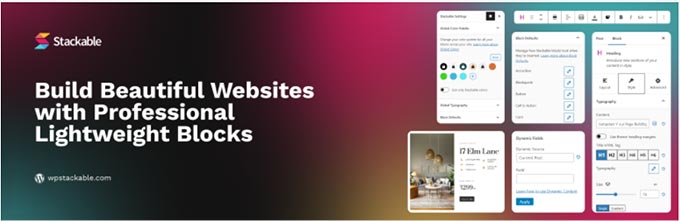
Stackable est un plugin gratuit de bibliothèque de blocs WordPress avec de magnifiques blocs personnalisés et une bibliothèque de design pour les sites WordPress.
Il comprend plus de 43 blocs faciles à utiliser pour Gutenberg.
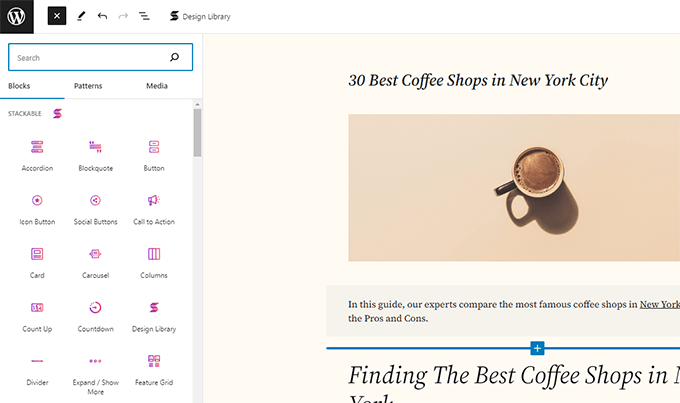
Voici quelques-uns des excellents blocs WordPress proposés par cette extension.
- Bloc conteneur – Vous permet de combiner différents blocs dans une même ligne.
- Bloc de grilles de fonctionnalités – Il vous permet de présenter les fonctionnalités de vos produits ou de votre portefeuille dans des grilles de mise en page élégantes.
- Bloc des membres de l’équipe – Ce bloc vous permet de présenter les membres de votre équipe avec leurs postes, leurs fonctions et leurs spécialités.
- Bloc de fenêtres surgissantes vidéo – Il vous permet d’ajouter des fenêtres surgissantes vidéo en plein écran pour les vidéos YouTube et Vimeo.
Stackable propose également des options d’effets et d’arrière-plan impressionnantes. Vous pouvez utiliser des arrière-plans d’images et de vidéos, des images corrigées, des effets d’arrière-plan en dégradé, et bien plus encore.
Les avantages de l’empilable
- Grande collection de blocs personnalisés pour votre site WordPress
- Compléments de personnalisation pour les blocs individuels
- Des dizaines de blocs de conception, de kits d’interface utilisateur et d’images filaires à ajouter instantanément à votre site Web
Les inconvénients de l’empilable
- Une extension gratuite verrouille certains blocs et kits d’interface utilisateur.
- Après l’avoir testé, nous pensons qu’il y a une certaine courbe d’apprentissage.
Pourquoi nous recommandons Stackable : Le plugin offre des blocs magnifiquement conçus avec des options de stylisation pour les personnaliser facilement. Il dispose également d’une plus grande collection de blocs que certains autres plugins de cette liste.
14. CoBlocks
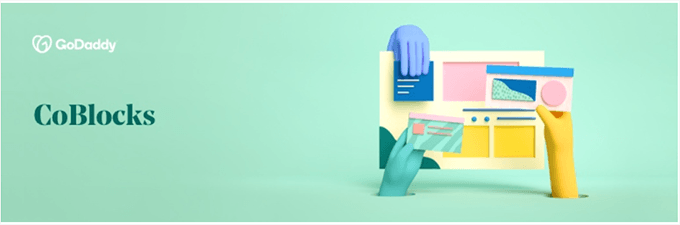
CoBlocks est une extension gratuite proposant une collection de blocs WordPress pour la construction de pages.
Comme la plupart des extensions de collection de blocs, il propose des blocs supplémentaires pour surcharger l’éditeur de blocs de WordPress.
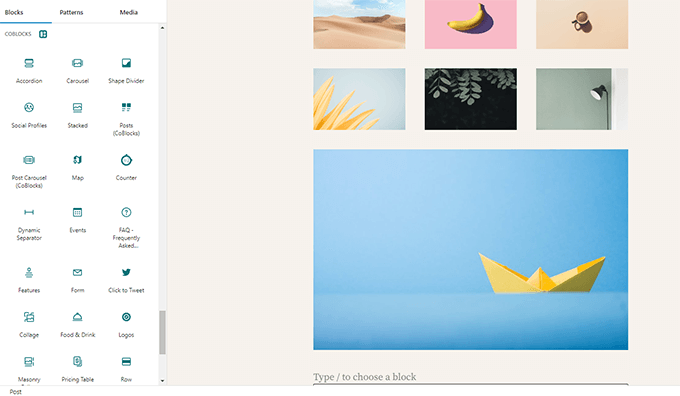
Voici quelques blocs Gutenberg utiles proposés par cette extension :
- Blocs de lignes et de colonnes – Ils vous permettent de concevoir des mises en page dynamiques basées sur un système de grille.
- Bloc galerie carrousel – Permet de créer des galeries carrousel et de présenter vos images.
- Alert Block – Créez des alertes attrayantes et insérez-les dans vos publications et pages WordPress.
- Bloc de profil d’auteur – Il vous permet d’ajouter une boîte de profil d’auteur à votre publication ou page WordPress.
Nous avons trouvé l’extension très facile à utiliser et à personnaliser. Vous pouvez modifier les polices, définir la marge externe et la marge interne, choisir les couleurs, et plus encore.
En outre, certains blocs offrent des fonctionnalités avant, comme des filtres d’image et des effets d’animation.
Les avantages de CoBlocks
- Une collection décente de blocs personnalisés utiles
- Les effets d’animation et de filtre d’image peuvent s’avérer utiles pour certains éléments
- Mélange dans l’éditeur de blocs sans altérer l’interface utilisateur par défaut
Les inconvénients de CoBlocks
- Un ensemble de blocs plus petit que d’autres extensions de la liste.
- Options limitées de conception et de style pour les blocs
Pourquoi nous recommandons CoBlocks : Si vous cherchez une collection décente de blocs personnalisés sans compromettre la façon dont l’éditeur par défaut se présente, alors cela pourrait être l’extension pour vous. Il est facile à utiliser et se fond dans les blocs par défaut.
15. Outils avancés des éditeurs/éditrices
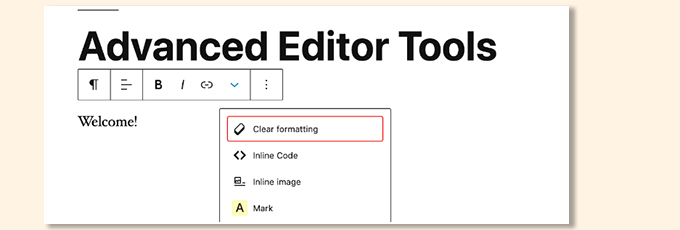
Advanced Editor Tools s’appelait auparavant TinyMCE Advanced. Il s’agit d’une extension populaire qui améliorait l’ancien éditeur classique avec davantage d’options de mise en forme.
Désormais, il prend également en charge le nouvel éditeur de blocs Gutenberg.
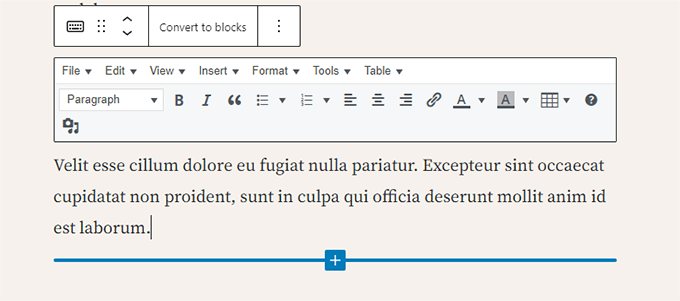
Les outils avancés de l’Éditeur offrent des options de formatage et de stylisme supplémentaires dans les blocs par défaut.
Par exemple, vous verrez de nouveaux boutons de mise en forme dans les barres d’outils, avec la possibilité de choisir des polices. Vous pouvez également choisir les boutons que vous souhaitez voir apparaître dans la barre d’outils.
Avantages des éditeurs/éditrices avancés
- Une meilleure alternative aux éditeurs/éditrices classiques
- Extension de l’éditeur de blocs classique avec davantage d’options de mise en forme
- Facile à utiliser dans l’éditeur de blocs
Les inconvénients des éditeurs/éditrices avancés
- Manque d’options de style que vous obtiendriez avec des blocs personnalisés
Pourquoi nous recommandons les éditeurs/éditrices avancés : De nombreuses personnes migrant de l’ancien éditeur avaient encore du contenu qu’elles pouvaient modifier dans le bloc de l’éditeur classique. Cette extension offre une option pour passer à l’éditeur de blocs tout en continuant à utiliser l’éditeur classique à l’intérieur.
Quelques mentions honorables
Outre ceux que nous avons mentionnés ci-dessus, il existe de nombreux plugins de blocs Gutenberg sur le marché. Voici quelques mentions honorables que vous pouvez utiliser comme alternatives aux plugins listés ci-dessus :
- SeedProd – Constructeur de site web complet pour WordPress
- Thrive Architect – Un constructeur de pages visuel et intuitif pour WordPress
- Getwid Gutenberg Blocks – Bibliothèque gratuite de blocs Gutenberg
- Bloc Google Maps Gutenberg – Bloc WordPress Google Maps
De plus, la plupart des extensions WordPress axées sur le contenu sont désormais compatibles avec Gutenberg et s’accompagnent de leurs propres blocs.
Quel est le meilleur plugin de blocs Gutenberg pour WordPress ?
Nous vous recommandons de combiner des extensions de blocs à usage unique avec une extension de bibliothèque de blocs pour répondre à vos besoins.
Par exemple, vous pourriez utiliser WPForms pour vos formulaires car il est adapté aux débutants et dispose de nombreux modèles préfabriqués.
De même, nous recommandons OptinMonster pour les fenêtres surgissantes et les bannières. C’est un outil puissant que nous avons nous-mêmes utilisé pour développer notre liste d’e-mails.
En revanche, All in One SEO est la meilleure option pour améliorer le référencement d’un site.
Parmi les plugins de bibliothèque de blocs, nous pensons que Genesis Blocks est la meilleure option car il dispose d’une vaste collection de blocs avec des mises en page prédéfinies.
Cependant, Spectra arrive juste derrière, avec son ensemble de blocs, de compositions et de modèles qui facilitent plus que jamais la création de sites.
Guides liés à l’éditeur Gutenberg
- Comment tester votre site pour la mise à jour vers Gutenberg (Éditeur/éditrices de blocs).
- Comment utiliser l’éditeur/éditrices plein écran de Distraction Free dans WordPress
- Les meilleurs thèmes WordPress compatibles avec Gutenberg
- Comment Retirer un Bloc dans WordPress (4 Méthodes Faciles)
- WordPress Widgets vs Blocks – Quelle est la différence ? (Expliqué)
- Réponses aux questions courantes sur Gutenberg (FAQ WordPress 6.0+)
- Outil de personnalisation de la couleur d’arrière-plan de l’éditeur/éditrices blocs de WordPress
Si vous avez aimé cet article, veuillez alors vous abonner à notre chaîne YouTube pour obtenir des tutoriels vidéo sur WordPress. Vous pouvez également nous trouver sur Twitter et Facebook.





Moinuddin Waheed
Gutenberg block editor is the new crush for the WordPress user base and for the right reasons.
I have heard that websites made up of block editor are somewhat faster in comparison to the ones that are build with page builders.
I am using generateblocks and generateblocks pro for many websites.
For beginners, it would take some time to get familiarity with but once you get a knack of using it, you will definitely love it.
Thanks for all the Gutenberg blocks options.
Jiří Vaněk
For a very long time I made sites only on Elementor and now every now and then I get sites without it, only with Gutenberg. And so I’m slowly relearning how to work effectively with Gutenberg. Thank you for each of these tutorials directly on the block editor. It helps a lot to get back into it.
Ahmed Omar
What an impressive roundup! Your curated list is a treasure trove for anyone looking to elevate their website functionality.
The way you’ve highlighted their super-useful features is a real time-saver.
Pro tip: Consider grouping complementary blocks for a seamless and cohesive design. Thanks for putting together this invaluable resource, making it easy for users to discover the perfect plugins to enhance their Gutenberg experience. Your expertise truly shines through!
Maria
What do you think about Qi Blocks?
WPBeginner Support
We have not tested that specific plugin at this time.
Admin
Hugo Nobre
Great post.
I have been using Kadence, both the theme and blocks.
My WordPress site is scoring pretty good on performance and loading fast.
Although I would say, there might be some disadvantages in terms of design when compared with pages builders.
WPBeginner Support
Thanks for sharing your experience with the theme and blocks.
Admin
Min
Wow! this is such an informative post. Thanks a lot for sharing. Found 2 new stuff to try out.
WPBeginner Support
Glad we could recommend some new tools to try
Admin
Sunil Suresh
I notice that one set of block addons is usually not enough. Many a time, we need some blocks which are in one block library addon and other blocks which are in another set. For example, I’ve been using Ultimate Addons for Gutenberg but it doesn’t have a Tab List block so I’m forced to also use another Addon collection that has a Tab List. (Or there may be two sets of blocks where I like some features of one set and some feature of the other set.)
So, if I use a combination 3 or 4 of these plugins, will this slow down my site? In other words, will these plugins all add additional codes to my site/page and make it slow?
WPBeginner Support
For how plugins affect your site speed you would want to take a look at our article below:
https://www.wpbeginner.com/opinion/how-many-wordpress-plugins-should-you-install-on-your-site
Admin
Kevin
Thanks for posting. I’m a little bit confused as to how Gutenberg works with woocommerce. Is there woocommerce specific Gutenberg blocks or can it not work with woocommerce?
Thanks
WPBeginner Support
It would depend on what you’re trying to do for if there is a block or something else but WooCommerce and Gutenberg do work together.
Admin
Naseem Ahmed
Thanks for sharing with us
WPBeginner Support
You’re welcome
Admin
Louise Findlay
Awesome post. I’ve heard of some of the Gutenberg libraries already from Twitter and plan on trying out Ultimate Addons and Ultimate Blocks.
WPBeginner Support
Thank you, hope you find some features you like with both
Admin